始める前に
目的
このチュートリアルでは、Oracle Compute Cloud Serviceインスタンスにブロック・ストレージ容量を指定する方法について学習します。
所要時間
30分
背景
インスタンスにブロック・ストレージを指定するため、インスタンスに1つ以上のストレージ・ボリュームをアタッチできます。ストレージ・ボリュームは、Oracle Compute Cloud Service内のインスタンスにブロック・ストレージ領域を提供する仮想ディスクです。ストレージ・ボリュームはインスタンスの作成中または作成後のいずれかでアタッチできます。
シナリオ
Oracle Compute Cloud Serviceインスタンスを作成した後、次にインスタンスに追加のブロック・ストレージ容量を指定します。
前提条件
-
Compute_Operationsロール。 -
ブロック・ストレージ領域を提供するインスタンスの名前。
注意:
-
インスタンスはSSHプロトコルを介して公共インターネットからアクセスできるようにする必要があります。
- インスタンスは、ブート可能なストレージ・ボリュームから起動するように設定する必要があります。そうでない場合、ストレージ・ボリュームはインスタンスが再作成されるたびに新たにマウントする必要があります。
-
ストレージ・ボリュームの作成とアタッチ
Oracle Cloud My Servicesにサインインし、Oracle Compute Cloud Serviceコンソールに移動します。
「Storage」タブをクリックします。
「Create Storage Volume」をクリックします。
Create Storage Volumeウィザードが起動します。
次の例に示すように、必要な情報を選択するか、または入力します。
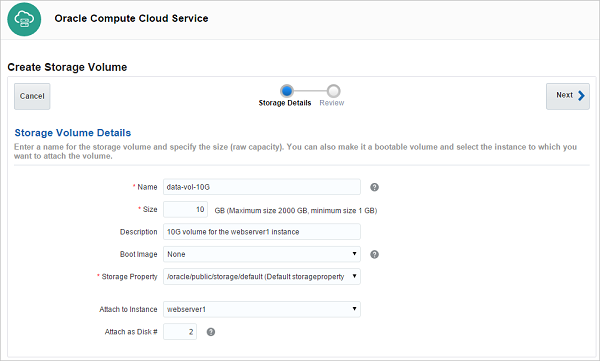
Name: ストレージ・ボリュームの名前を入力します。
後でストレージ・ボリュームの主な特徴をすぐに特定するために使用できる、名前を選択します。
名前を書き留めます。後でストレージ・ボリュームを「Storage」ページで検索する際に必要になります。
Size: GB単位でストレージ・ボリュームのサイズを入力します。指定できる範囲は1 GBから2 TBまでです。
インスタンスでデプロイする予定のアプリケーションのストレージ容量のニーズを考慮して、今後さらにストレージ・ボリュームをアタッチする場合のための余地を残しておいてください。このアプローチによって、長期の稼働で、使用可能なブロック・ストレージ容量を効率的に使用することができます。
Description: ストレージ・ボリュームの説明を入力します。
Boot Image: このフィールドは「None」のままにします。
Storage Property: データベース・データ・ファイルのように、低遅延と高IOPSを必要とするストレージ・ボリュームの場合は、「/oracle/public/storage/latency」を選択します。それ以外のストレージ・ボリュームの場合は、/oracle/public/storage/default.を選択します。
他のストレージ・プロパティが一覧に表示されるばあいがあります。ただし、これらは使用しないでください。
Attach to Instance: ストレージ・ボリュームをアタッチするインスタンスを選択します。
Attach as Disk #: このフィールドには、ボリュームのアタッチが可能な、次に使用可能なディスク・インデックスが自動的に入力されます。このフィールドは自動選択された数値のままにするか、または、それよりも大きな数値(最大10まで)を入力できます。
ここで指定する数値によってデバイス名が決定されます。インデックス番号1のストレージ・ボリュームは
/dev/xvdbとして、インデックス番号2のストレージ・ボリュームは/dev/xvdc、インデックス番号3のストレージ・ボリュームは/dev/xvddというように名前が付けられます。インデックス番号を書き留めます。それは、後でインスタンス上にストレージ・ボリュームをマウントするために必要になります。
「Next」をクリックします。
「Review」ページで、新規ストレージ・ボリュームの設定を確認して「Create」をクリックします。
新しいストレージ・ボリュームが作成され、インスタンスにアタッチされ、そして「Storage」ページが表示されます。
注意: インスタンスが再作成されると、手動でアタッチされた(つまり、インスタンスの作成に使用されたオーケストレーションによって自動的に行われていない)ストレージ・ボリュームを新たにアタッチする必要があります。
次に、インスタンス上にボリュームをマウントします。
インスタンスへのストレージ・ボリュームのマウント
sshを使用して、ストレージ・ボリュームをアタッチしたインスタンスにログインします。たとえば、Oracle-provided Oracle Linuxイメージを使用して作成されたインスタンスに接続するには、次のコマンドを入力します。
ssh opc@public_ip_address_of_instance -i private_key_file
インスタンスで使用可能なデバイスのリスト:
ls /dev/xvd*
デバイス名は
/dev/xvdbで始まり、ストレージ・ボリュームのアタッチ中に割り当てるインデックス番号によって決まります。たとえば、インデックス1でストレージ・ボリュームをアタッチした場合、このボリュームは/dev/xvdbというデバイス名を取得します。インデックス2のストレージ・ボリュームは/dev/xvdc、インデックス3のストレージ・ボリュームは/dev/xvddとなり、以降も同じようになります。マウントするディスク・インデックス番号に対応するデバイス名を指定します。
たとえば、インデックス2にアタッチしたストレージ・ボリュームをマウントする場合は、デバイス名は
/dev/xvdcになります。ストレージ・ボリューム上にファイル・システムを作成するには、
mkfsなどのツールを使用します。たとえば、
/dev/xvdc上にext3ファイル・システムを作成するには、次のコマンドを入力します。sudo mkfs -t ext3 /dev/xvdc
注意: インスタンスにExtended File Systemユーティリティがない場合は、次のようなメッセージが表示されます。
mkfs.ext3: No such file or directory
Extended File Systemユーティリティをインストールするには、次のコマンドを入力します。
sudo yum install e4fsprogs
インスタンスにマウント・ポイント・ディレクトリを作成します。
たとえば、
/mnt/storeにマウント・ポイントを作成するには、次のコマンドを入力します。sudo mkdir /mnt/store
作成したマウント・ポイントに、ストレージ・ボリュームをマウントします。
たとえば、
/mnt/storeディレクトリに/dev/xvdcデバイスをマウントするには、次のコマンドを入力します。sudo mount /dev/xvdc /mnt/store
必要に応じて、
mountコマンドでデバイス名のかわりにディスクUUIDを指定できます。インスタンスにアタッチされたディスクのUUIDを確認するには、
blkidコマンドを使用します。インスタンスの再起動全体でマウントを永続化するには、次の例に示すように
/etc/fstabファイルを編集し、そのファイルのエントリとしてこのマウントを追加します。/dev/xvdc /mnt/store ext3 defaults 0 0
注意: インスタンスを再作成する際は次の点に注意してください。
手動でアタッチされた(つまり、インスタンスの作成に使用されたオーケストレーションによって自動的に行われていない)ストレージ・ボリュームは、再度アタッチおよびマウントする必要があります。
永続化されたストレージ・ボリュームを使用してインスタンスを起動しなかった場合は、定義したマウント・ポイントはすべて消失するため、再定義する必要があります。
詳細
OBEへの「SSHアクセスの許可」
-
『Oracle Compute Cloud Serviceの使用』のストレージ・ボリュームの概要に関する項。
『Oracle Compute Cloud Serviceの使用』のブート可能なストレージ・ボリュームの作成に関する項
-
『Oracle Compute Cloud Serviceの使用』のOracle Compute Cloud Serviceのベスト・プラクティスに関する項
クレジット
主任カリキュラム開発者: Kumar Dhanagopal
-
他の原本協力者: Vimal Patel、Anamika Mukherjee